Regra de acréscimo no carrinho
Veja neste tutorial como criar uma regra de acréscimo de valor para uma faixa de CEP específica.
Neste tutorial criaremos um regra de carrinho de compras para acréscimo de 7 reais em uma faixa de CEP específica. Dessa forma, acesse:
- Promoções
- Regras de Preço de Carrinho de Compras
- No canto superior direito clique em “Adicionar Nova Regra”

Acesse as regras de promoção de carrinho.
- 2
Preencha as informações da regra
Preencha os campos da regra conforme o detalhamento a seguir:
Nome da Regra: Nome da regra para controle interno. Neste tutorial utilizaremos “Acréscimo de R$7 para Minas Gerais”;
Status: Deixe como “Ativo” para que a regra esteja válida;
Sites: Selecione o site que a regra deve ser aplicada;
Grupos de Clientes: Define para qual grupo de clientes o acréscimo será aplicado. Neste tutorial selecionaremos todos os grupos;
Obs: A opção “Não Autenticados” representa os usuários que não estão logados no site, dessa forma, é interessante deixar essa opção selecionada para que o cliente veja o acréscimo no carrinho mesmo sem estar logado.
Cupom: Define se a regra é ou não de cupom, neste caso, deixaremos como “Sem Cupom”;
A Partir da Data: Representa a data inicial que a regra estará em vigor. Neste tutorial deixaremos a data sem preenchimento, assim funcionará enquanto estiver ativa;
Até a Data: Representa a data final que a regra estará em vigor. Neste tutorial deixaremos a data sem preenchimento, assim funcionará enquanto estiver ativa.
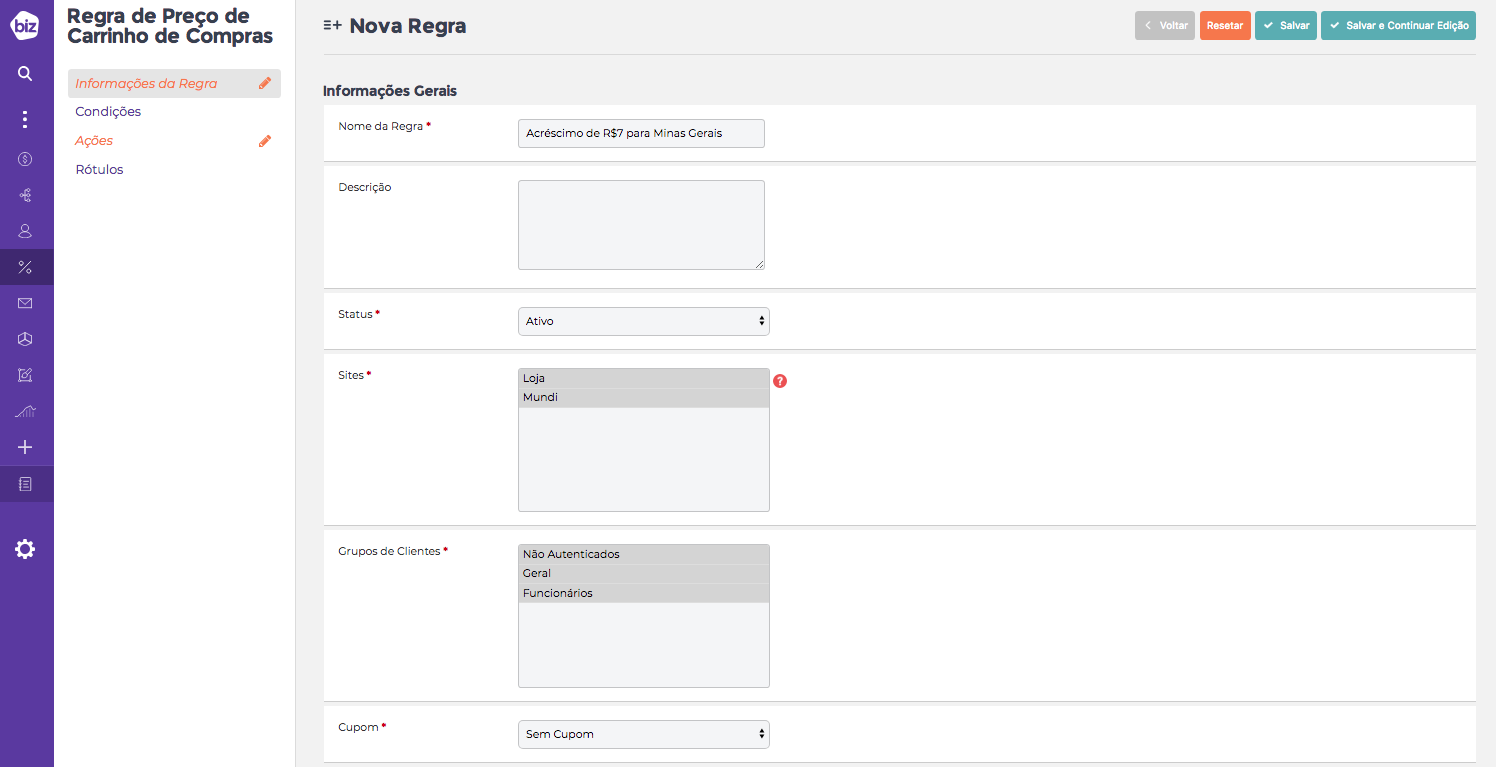
Preencha as informações da regra.
- 3
Condições
Acesse a aba Condições da regra para inserir os requisitos necessários para acrescentar o valor no pedido, veja a seguir os procedimentos:
- Acesse a aba “Condições”
- Clique no ícone adicionar “+”
- Escolha a opção “CEP de Envio”, será exibido “CEP de Envio é …”
- Clique no “é” e escolha “igual ou maior que”
- Clique nas reticências (…) e insira o CEP inicial da região, para Minas Gerais inserimos o valor “30000000”
- Clique novamente ícone adicionar “+”
- Escolha a opção “CEP de Envio”, será exibido “CEP de Envio é …”
- Clique no “é” e escolha “igual ou menor que”
- Clique nas reticências (…) e insira o CEP final da região, para Minas Gerais inserimos o valor “39999999”

Condições.
- 4
Ações e Rótulo
Na aba “Ações”, preencha os campos:
- Aplicar: Escolha “Quantidade fixa de acréscimo em todo carrinho” para que um valor fixo (em reais) seja acrescentado no total do pedido;
- Quantidade de Desconto: Insira o valor do acréscimo, neste tutorial utilizamos o valor “7” para sete reais;
- Deixe as outras configurações padrões.
Na aba “Rótulos” insira no campo “Rótulo de Regra Padrão para Todas Visões de Loja” um título para que a regra possa ser identificada no pedido.
Após os procedimentos, salve as alterações clicando no botão “Salvar” no canto superior direito.
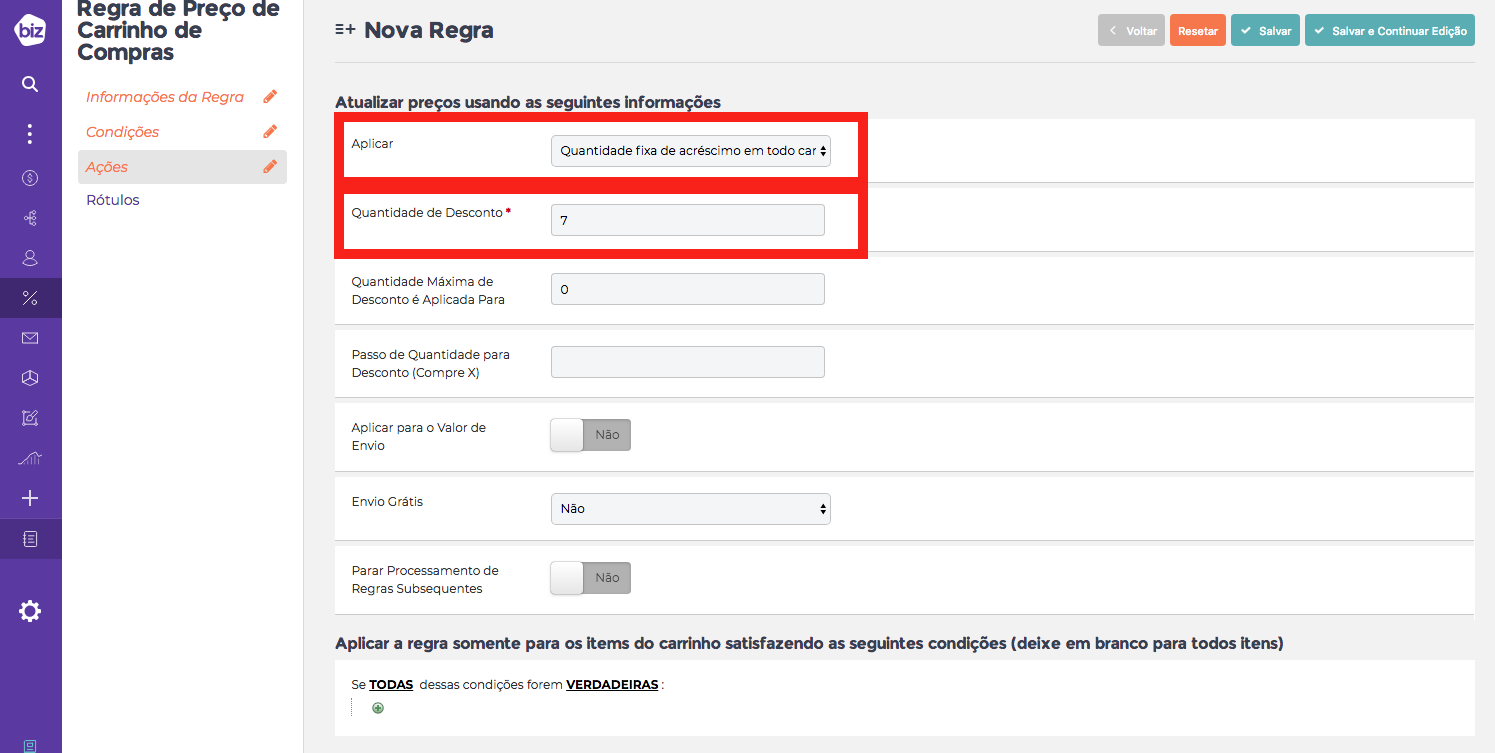
Ações e Rótulo.
- 5
Valide o acréscimo no site
Pronto, sua regra de acréscimo está criada.
-
Ainda tem dúvidas? Sem problema. Nosso time de suporte te ajuda.
-
Abra um chamado:
A equipe de atendimento da Biz está a posta para te atender, crie um ticket ou envie um e-mail.
Criar Tickete-mail: [email protected]
-
Se preferir faça uma ligação: